
3 semplici modi per eseguire il backup di iPhone su Flash/USB/chiavetta USB [Guida rassicurante]

"Ehi banda, oggi è il mio ultimo giorno sul posto di lavoro e devo consegnare il mio telefono aziendale a EOD. Come faccio a trasferire i dati del mio iPhone 7S su un disco rigido esterno utilizzando Windows 10? Mi dispiace, questo potrebbe essere un argomento ridondante, ma ho bisogno di aiuto! Saluti."
- Un utente di Reddit
Dovrai eseguire il backup del tuo iPhone su un'unità flash quando desideri liberare più spazio di archiviazione sul tuo iPhone o importare nuovi file sul tuo iPhone. Quando si tratta di eseguire il backup dell'iPhone su un'unità USB, iTunes viene in mente per primo. Esistono anche altri modi per completare il backup dell'iPhone sull'unità flash. Segui questa guida per scoprire come eseguire il backup dell'iPhone sull'unità di memoria in pochi minuti.

Modo 1. Come eseguire il backup selettivo dell'iPhone su un'unità USB tramite Coolmuster iOS Assistant
Modo 2. Come eseguire il backup di iPhone su un'unità flash USB con iTunes
Modo 3. Come salvare il backup dell'iPhone su un'unità flash tramite copia e incolla
Se desideri accedere ai contenuti dell'iPhone quando utilizzi un'unità flash per eseguire il backup del tuo iPhone, non ti Coolmuster iOS Assistant. È possibile visualizzare in anteprima ed eseguire il backup dei file desiderati sull'unità USB in modo selettivo. Inoltre, puoi anche eseguire il backup di tutto su iPhone sull'unità flash con un clic.
I punti salienti di Coolmuster iOS Assistant:
* Esegui il backup di tutti i dati dell'iPhone su un'unità flash, un computer o la posizione predefinita di iTunes con un clic.
* Ripristina i backup del computer su iPhone senza perdita di dati.
* Sincronizza selettivamente i dati dell'iPhone sull'unità flash o sul computer dopo l'anteprima, come contatti, musica, messaggi, foto, segnalibri, app, video, note, ecc.
* Funzionamento con un clic.
* Veloce e sicuro.
* Supporta tutti i modelli di iPhone (iOS 16 inclusi), come iPhone 14/13 Pro Max/13 Pro/13/13 mini/12 Pro Max/12 Pro/12/12 mini/SE/11 Pro Max/11 Pro/11/XS Max/XS/XR/X/8/8 Plus/7 Plus/7/6S Plus/6S/6 Plus/6/5S/5C/5/4S/4, ecc.
Come eseguire il backup selettivo di un iPhone su un'unità flash?
1. Installa ed esegui il programma sul tuo computer.
2. Collega il tuo iPhone al computer utilizzando un cavo USB e tocca Autorizza sul tuo iPhone se richiesto. Quindi, collega anche l'unità flash al computer. Una volta connesso, visualizzerà le informazioni sull'iPhone sull'interfaccia.

3. Selezionare un tipo di dati dalla finestra di sinistra, ad esempio Contatti. Successivamente, visualizza in anteprima tutte le informazioni di contatto e seleziona quelle di cui desideri eseguire il backup. Successivamente, premi il pulsante Esporta , seleziona un formato di output e definisci l'unità flash come posizione di archiviazione per salvare i file.

Potrebbero interessarti:
Come eseguire il backup di iPhone senza passcode? (Guida semplice)
Come copiare i contatti da iPhone a SIM? (4 modi fattibili)
Se preferisci un modo gratuito per eseguire il backup del tuo iPhone su un'unità USB, iTunes è una buona scelta. Indipendentemente dall'invisibilità dei file durante il backup, è comunque un modo affidabile e sicuro.
Come eseguire il backup di iPhone su USB tramite iTunes?
1. Installa l'ultima versione di iTunes sul tuo computer e collega il tuo iPhone al PC tramite un cavo USB.
2. Quando l'icona dell'iPhone viene visualizzata nella finestra di iTunes, toccala e fai clic su Riepilogo > Esegui backup ora per sincronizzare i dati dell'iPhone con la posizione di backup predefinita di iTunes sul tuo PC.
3. Scollega il tuo iPhone dal computer e collega l'unità USB al PC o Mac.
4. Trasferisci i backup di iTunes sull'unità flash.
Su Windows PC:
Apri il percorso: \Utenti\(nome utente)\AppData\Roaming\Apple Computer\MobileSync\Backup\ e copia e incolla i file desiderati sull'unità USB.

Su Mac:
Fare clic sull'icona Cerca > copiare e incollare questo: ~/Libreria/Application Support/MobileSync/Backup/ e premere il tasto Invio sulla tastiera.
In alternativa, apri iTunes > tocca iTunes nella barra dei menu > seleziona Preferenze > dispositivi > fai clic con il pulsante destro del mouse sul file di backup > scegli Mostra nel Finder.
Quindi, copia i file di cui desideri eseguire il backup e incollali sull'unità flash.

Ulteriori informazioni:
Non c'è abbastanza spazio per eseguire il backup dell'iPhone su un computer? In caso affermativo, fai clic su questa guida per affrontare questo problema.
Vuoi risolvere il problema quando i tuoi contatti non possono sincronizzarsi con un nuovo dispositivo iOS? Puoi fare riferimento a questo pratico post.
Se hai già eseguito il backup del tuo iPhone con iTunes, puoi copiare e incollare il contenuto del backup sul tuo computer direttamente sull'unità flash. Questa è la versione semplificata della via 2. Controlliamo.
Come eseguire il backup dell'iPhone su un'unità USB?
1. Collegare l'unità flash al computer.
2. Copia e incolla il file di backup di iTunes sull'unità USB.
Per un Mac: Vai al percorso: ~/Libreria/Application Support/MobileSync/Backup/ e copia e incolla i file sulla tua unità USB;
Per un PC Windows 10/8/7/Vista: Vai al percorso: \Utenti\(nome utente)\AppData\Roaming\Apple Computer\MobileSync\Backup\ e copia e incolla i backup sull'unità flash;
Per un PC Windows XP: Vai al percorso: \Documents and Settings\(username)\Application Data\Apple Computer\MobileSync\Backup\ e copia e incolla i backup sull'unità flash.
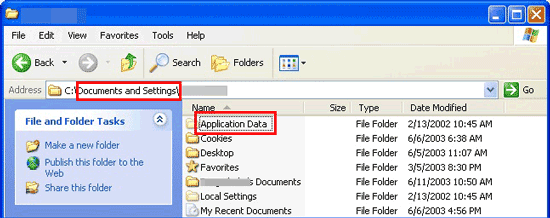
Qual è il modo migliore per eseguire il backup dell'iPhone su un'unità flash? Bene, ti consiglio di selezionare Coolmuster iOS Assistant per due motivi. Innanzitutto, consente di visualizzare in anteprima e selezionare i file di cui si desidera eseguire il backup, molto facile da usare; In secondo luogo, puoi eseguire direttamente il backup dell'iPhone sull'unità flash con un clic, omettendo passaggi complessi. Quindi, perché non provarlo?
Articoli Correlati:
Come eseguire il backup di un iPhone direttamente su un disco rigido esterno su Windows o Mac?
Come trasferire foto da iPhone a unità flash con o senza computer? (iPhone 14 supportato)
[2023] Come trasferire foto da iPhone a disco rigido esterno in 5 modi efficaci?
[2023] Come trasferire direttamente le foto dal Android telefono al disco rigido esterno?
Trasferisci musica da iPhone a flash drive (guida flessibile e affidabile)
Come trasferire foto dal Android telefono all'unità flash USB? (3 modi)

 Trasferimento iOS
Trasferimento iOS
 3 semplici modi per eseguire il backup di iPhone su Flash/USB/chiavetta USB [Guida rassicurante]
3 semplici modi per eseguire il backup di iPhone su Flash/USB/chiavetta USB [Guida rassicurante]





